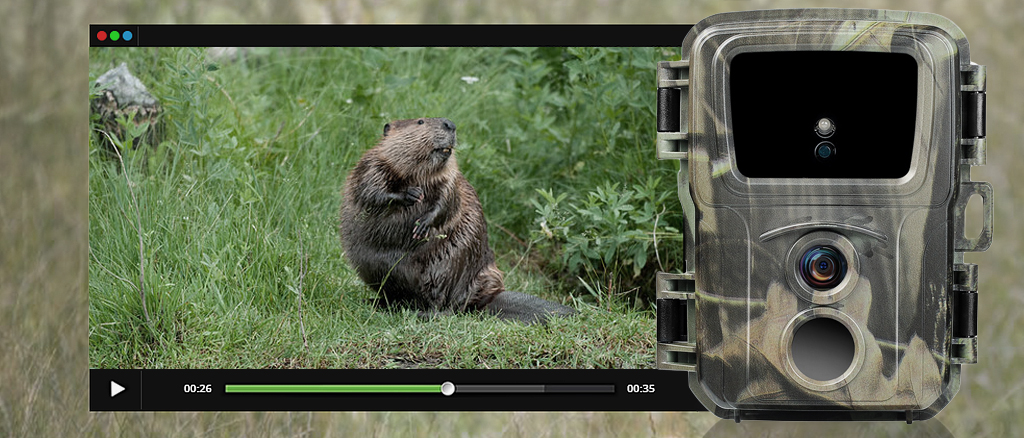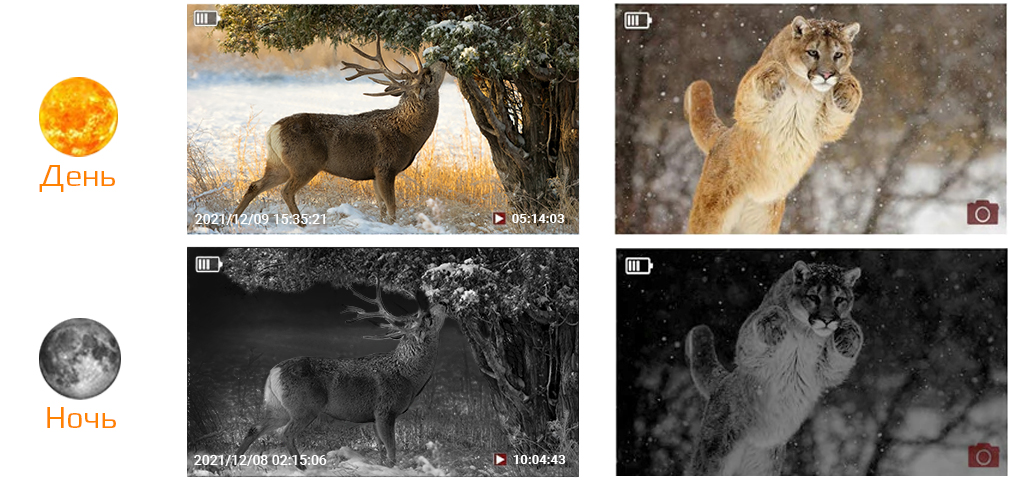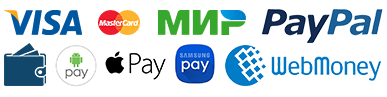МОДЕЛЬ №: W600 РУКОВОДСТВО ПО ЭКСПЛУАТАЦИИ
V1.0
В КОРОБКЕ
1 камера, 1 ремешок для крепления, 1 инструкция по эксплуатации, 1 кабель Mini USB
Примечание: Карта памяти и батарейки в комплект не входят (приобретаются пользователем).
ВАЖНО
О батареях
Требуется восемь (8) щелочных или литиевых батарей 1.5 В AA. Мы рекомендуем использовать в этой камере литиевые батареи Energizer AA, чтобы продлить срок службы батареи.
Не смешивайте старые и новые батарейки.
Не смешивайте типы батарей.
Не рекомендуется использовать перезаряжаемые батарейки АА, так какtage, которые они производят, может вызвать проблемы в работе.
Извлекайте батареи, когда камера НЕ используется.
О SD-карте
Требуется обычная карта памяти SD (максимальная емкость 256 ГБ, класс 10). Мы рекомендуем использовать в камере карты памяти SanDisk SDHC/Class32 емкостью 10 ГБ, чтобы получить наилучшее соотношение цены и качества. Перед использованием отформатируйте SD-карту в камере.
О APP Wi-Fi-подключении
Подробную информацию см. в разделе 8.
Для лучшей производительности мы рекомендуем, чтобы ваш телефон находился в пределах 15 метров (45 футов) от вашей камеры. Поскольку вокруг могут быть помехи, если сигнал плохой, постепенно приближайтесь к камере.
Юридическая атрибуция: Apple и логотип Apple являются товарными знаками Apple Inc., зарегистрированными в США и других странах. Google Play и логотип Google Play являются товарными знаками Google LLC.
ВВЕДЕНИЕ
О КАМЕРЕ
W600 — это новое поколение камер следа Wi-Fi. Камера имеет встроенный модуль Wi-Fi и Bluetooth, поэтому вы можете подключать камеру и управлять ею через специальное приложение («TrailCam Mobile»). Модуль Bluetooth, работающий с низким энергопотреблением, используется для обнаружения устройств, а Wi-Fi используется для предварительного обнаружения.view, передача изображения и настройки. Камера оснащена совершенно новой инновационной и сверхчеткой технологией обработки изображений, которая включает интеллектуальное ночное видение, технологию уменьшения размытия и шумоподавления для обеспечения качества изображения с высоким разрешением.
ОСНОВНЫЕ ХАРАКТЕРИСТИКИ
- Соединение Bluetooth для обнаружения устройств
- Wi-Fi соединение для предварительнойview, воспроизведение и настройки
- Высококачественные изображения (фотографии 24 МП), видеоклипы 1296P 20 кадров в секунду или 1080P 30 кадров в секунду H.264 со звуком
- Четкое ночное видение, дальность действия вспышки 75 футов, несветящиеся светодиоды с длиной волны 940 нм
- Широкий view угол – 110°
- Прост в использовании благодаря продуманным кнопкам управления и встроенному 2.4-дюймовому цветному экрану, легкоview фото и видео на экране
- Два режима работы — обнаружение движения и таймлапс
- Быстрое время срабатывания – ок. 0.5 с, быстрое время восстановления — 0.5 с, большое расстояние срабатывания до 75 футов, угол обнаружения — 70°
- Информационная полоса на каждом снимке: дата, время, температура и фаза луны.
- Часы работы, Циклическая запись, Защита паролем
- Создан для любого климата — 1P66, рабочая температура: от -4 до 140°F.
- Поддержка карт памяти SD/SDHC/SDXC, максимальная емкость 256 ГБ (предоставляется пользователем)
- Чрезвычайно долгий срок службы батареи в полевых условиях до 8 месяцев в режиме ожидания с 8 батареями AA 1.5 В (приобретаются пользователем)
ПРИМЕНЕНИЕ
Камеру можно использовать следующим образом:
- Для охоты и отслеживания следов или привычек животных
- Для наблюдения и исследования дикой природы, захватывает фотографии и видео диких животных
- Как спортивная камера, для верховой езды, вождения, campили исследуя
- В качестве камеры безопасности, срабатывающей по движению, для дома, фермы, офиса и сообщества.
- Любое другое внутреннее и наружное наблюдение, где необходимы доказательства вторжения
ЧАСТИ И УПРАВЛЕНИЕ
Камера оснащена 36 высокоэффективными инфракрасными светодиодами, светодиодными индикаторами, объективом, датчиками PIR, отверстиями для блокировки спереди. view (Фигура 1). СОВЕТ: Если во время использования черная линза PIR загрязнится, это не повлияет на производительность. Если вам необходимо почистить его, попробуйте сдуть его или слегка удалить грязь. Не пытайтесь протереть его, это может привести к новым царапинам. Благодаря надежной конструкции линзы PIR царапины не снижают эффективность обнаружения PIR.
Камера обеспечивает следующие подключения для внешних устройств: порт мини-USB, слот для SD-карты и т. д. (Рисунок 2).
Камера имеет одно отверстие для троса безопасности и два отверстия для ремешка на задней панели. Ремешок можно продеть через отверстия для ремешка и надежно закрепить вокруг ствола дерева, сильно потянув за конец ремешка (рис. 3).
Камера имеет 2.4-дюймовый встроенный ЖК-экран, который можно использовать для реviewизображения или видео и меню
дисплей и эксклюзивный дизайн клавиатуры для простоты программирования и эксплуатации, поддержка 8 слотов для батареек типа АА (рис. 4).
Выключатель питания используется для включения питания (режим ON) или камеры (режим OFF). Кнопка СТАРТ используется для быстрого перевода камеры в режим наблюдения (обнаружение движения или интервальная съемка в соответствии с вашими настройками (рис. 5). Когда камера находится в режиме наблюдения, нажмите кнопку СТАРТ, чтобы разбудить камеру.
УСТАНОВКА БАТАРЕЙ И КАРТЫ SD
Прежде чем вы начнете учиться пользоваться камерой, вам сначала необходимо установить комплект батарей и вставить SD-карту. Хотя это может занять у вас всего минуту, есть несколько важных замечаний об аккумуляторах и SD-картах, о которых вам следует знать, поэтому, пожалуйста, найдите время, чтобы прочитать следующие указания и предостережения:
ЗАГРУЗКА БАТАРЕЙ
Открыв крышку батарейного отсека, вы увидите, что камера имеет восемь слотов для батареек (Рисунок 6). Для работы камеры необходимо установить полные восемь батарей. Обязательно вставляйте каждую батарею с соблюдением полярности (отрицательный или «плоский» конец против длинной пружины каждого батарейного отсека). В режиме ON, когда уровень заряда батареи становится низким, на экране отображается сообщение «Батарея разряжена», замените батареи. Если появляется сообщение «Ночное видение недоступно при низкой громкостиtage» отображается на экране, батареи все еще работают в дневное время до «Низкого заряда батарей», но это означает, что батареи не могут управлять ИК-светодиодами ночью, если вы хотите продолжить ночное видение, замените батареи.
ВСТАВКА SD-КАРТЫ
Вставьте SD-карту (при выключенной камере) перед началом работы с камерой. Не вставляйте и не извлекайте SD-карту, когда камера включена или находится в режиме наблюдения. (Рисунок 7).
Ниже описано, как вставлять и извлекать SD-карту:
- Вставьте SD-карту в слот для карты стороной с этикеткой вверх. Звук «щелчка» означает, что карта установлена успешно. Если изнаночная сторона карты обращена вверх, вы не сможете вставить ее без силы, есть только один правильный способ вставки карты. Если SD-карта установлена неправильно, устройство не будет отображать значок SD-карты на экране во включенном режиме. Перед первым использованием рекомендуется отформатировать SD-карту с помощью пункта меню камеры «Форматировать SD-карту», особенно если карта уже использовалась в других устройствах.
- Чтобы вынуть SD-карту, просто аккуратно нажмите на карту (не пытайтесь вытащить ее, не надавив сначала). Карта выйдет из слота и будет готова к извлечению, когда вы услышите щелчок. Убедитесь, что питание камеры выключено, прежде чем вставлять или извлекать SD-карты или батареи.
ИСПОЛЬЗОВАНИЕ КАМЕРЫ
После того, как вы подготовили камеру, правильно установив батареи и SD-карту, вы можете просто вынести ее на улицу, привязать к дереву (или не привязывать — в зависимости от вашего сценария применения), включить ее, нажать кнопку СТАРТ и оставить. и вы можете получить отличные фотографии, которые именно то, что вы хотели. Тем не менее, мы настоятельно рекомендуем вам сначала провести дополнительное время в помещении с этим руководством и вашей камерой, пока вы не узнаете немного больше о том, что делают эти клавиши управления. Если ничего другого, вы, вероятно, захотите хотя бы установить дату и время, чтобы камера запечатлела их (или нет — это ваш выбор) на ваших фотографиях по мере их съемки, узнайте, как вместо этого настроить камеру на съемку видеоклипов. фотографий, если хотите, и прочтите несколько советов по установке на дерево.
ВЫКЛ., ВКЛ. И РЕЖИМЫ НАБЛЮДЕНИЯ
Камера имеет три основных режима работы:
- Режим OFF: выключатель питания в положении OFF (камера выключена).
- Режим ON: выключатель питания в положении ON (камера включена, и ее экран включен).
- Режим НАБЛЮДЕНИЯ: когда камера включена, нажмите кнопку СТАРТ, чтобы войти в режим наблюдения. Когда экран выключен, камера переходит в режим ожидания и работает в соответствии с вашими настройками.
Приложение и подключение к Wi-Fi:
Вы можете использовать приложение для подключения камеры, когда камера работает в режиме ВКЛ или НАБЛЮДЕНИЕ.
ВЫКЛЮЧЕННЫЙ РЕЖИМ
Режим OFF — это «безопасный» режим, когда необходимо предпринять какие-либо действия, например, заменить SD-карту или батареи или транспортировать устройство. И, конечно же, когда вы храните камеру или не используете ее, вы выключите ее. Обратите внимание, что в выключенном режиме камера все равно потребляет немного энергии. Рекомендуется вынимать батарейки из батарейного отсека, если камера не будет использоваться в течение длительного времени.
В РЕЖИМЕ
В режиме ON вы можете проверять и изменять настройки камеры с помощью встроенного в нее экрана. Эти настройки, которые можно найти в меню при нажатии клавиши МЕНЮ, позволяют изменить разрешение фото или видео, интервал между фотографиями, включить отпечаток времени и т. д. (подробнее см. в разделе 9 ДОПОЛНИТЕЛЬНЫЕ НАСТРОЙКИ). На экране вы увидите информационный экран, который показывает, сколько снимков было сделано, уровень заряда батареи, режим камеры или видео и т. д. Внимание: в режиме ВКЛ камера автоматически переходит в режим НАБЛЮДЕНИЯ, если нет срабатывание (нажатие клавиши) в течение 5 минут. Тогда камера выполнит ваши настройки в меню. В режиме ON вы можете подключить камеру к USB-порту компьютера для загрузки изображений.
РЕЖИМ НАБЛЮДЕНИЯ
В любое время после установки батарей и SD-карты вы можете включить камеру. При нажатии кнопки СТАРТ камера перейдет в режим НАБЛЮДЕНИЯ. Если режим в настройках установлен как «Детектор движения», камера будет отсчитывать 30-секундную задержку, а затем будет готова к съемке изображений. Если режим установлен как «Time Lapse», 30-секундный обратный отсчет не будет, и камера будет готова к переходу в режим Time Lapse. В режиме НАБЛЮДЕНИЯ ручное управление не требуется или невозможно (клавиши управления не действуют). Камера будет снимать фото или видео автоматически (в соответствии с текущими настройками параметров). СОВЕТ: Вы можете снова нажать кнопку СТАРТ, чтобы вывести камеру из спящего режима и при необходимости перепрограммировать ее.
СВЯЗЬ Wi-H
Скачать мобильное приложение TrailCam
Прежде чем использовать функцию Wi-Fi, загрузите ПРИЛОЖЕНИЕ «TrailCam Mobile».
ЗАМЕТКИ:
Снимки экрана, показанные в этом разделе, являются ориентировочными. Фактическая диаграмма в разных версиях APP, iOS и Android может отличаться. Во время использования ПРИЛОЖЕНИЯ «TrailCam Mobile» (называемого ПРИЛОЖЕНИЕМ) предоставьте ПРИЛОЖЕНИЮ доступ к Wi-Fi, Bluetooth, хранилищу, местоположению и камере вашего устройства, необходимо делать снимки или записывать видео.
Включить Wi-Fi и Bluetooth
Включите Wi-Fi и Bluetooth на своем мобильном телефоне, прежде чем открывать приложение. Этот шаг не является обязательным, однако он может ускорить соединение между приложением и камерой.
. Добавьте свою камеру
Убедитесь, что ваша камера включена и находится рядом с вами. Чтобы получить стабильное соединение, подойдите к камере не дальше 45 футов, чтобы между вами и камерой не было препятствий, таких как стены, стеклянные двери и т. д. Откройте ПРИЛОЖЕНИЕ, коснитесь оранжевой полосы вверху, чтобы добавить камеру:
Выберите тип камеры
Коснитесь камеры Wi-Fi. В настоящее время приложение поддерживает только камеру Wi-Fi, а в будущем будет расширено для поддержки сотовых камер (продается отдельно).
Найдите свою камеру и ссылку
По умолчанию в списке камера будет указана как ID «NoName_W600», если имя камеры не назначено. После того, как вы установите имя камеры в настройках, идентификатор камеры будет обновлен как «XXXX_W600» (XXXX — это 4-значный выбор, вы можете установить имя вашей камеры). ПРИЛОЖЕНИЕ автоматически ищет все ближайшие камеры Wi-Fi. Убедитесь, что ваша камера находится в зоне действия Wi-Fi. Этот процесс может занять до 15 секунд. Если в списке нет устройства, нажмите кнопку «Обновить» в правом верхнем углу.
Коснитесь того, который хотите добавить (рис. 11). APP начинает подключаться к вашей камере. Создание соединения Bluetooth и Wi-Fi между приложением и камерой может занять до 15 секунд. Есть 4 шага (иллюстрация опущена):
Шаг — Подключение через Bluetooth…
Шаг 2 — Активация камеры…
Шаг 3 — Поиск Wi-Fi…
Шаг 4 — Подключение через lVi-Fi…
Появится системное всплывающее сообщение (Рисунок 12). Нажмите «Присоединиться», чтобы разрешить подключение к сети Wi-Fi. Строка «CAM8Z6_CC6A5A19AA66» — это имя точки доступа Wi-Fi на камере, позволяющей подключиться к Wi-Fi. Среди камер префикс CAM8Z6 является фиксированным, CC6A5A19AA66 — это внутренний идентификатор камеры, который может различаться у разных камер. ПРИМЕЧАНИЕ: На устройствах Android могут появляться различные системные всплывающие сообщения, запрашивающие разрешение на подключение APP к камере, поскольку разные производители мобильных телефонов могут модифицировать и настраивать это системное сообщение.
После подключения появится всплывающее сообщение, как показано ниже:
Нажмите «Старт», чтобы насладиться путешествием по приложению (рис. 13). 8.6. Навигация по ПРИЛОЖЕНИЮ Приложение предоставляет 4 основные функции: Камера, Статус, Настройки и Галерея. См. Таблицу 1 и Рисунок 14-17 для более подробной информации.
Таблица 1. Навигация по приложению
| Особенности | Подробнее | Обратитесь к |
| камера | Заранееview, ручная съемка фотографий или видео. | Рисунок 14 |
| Статус | Состояние камеры, включая уровень заряда батареи, емкость SD-карты и используемый размер, внутреннюю температуру камеры, количество снимков и | Рисунок 15 |
| видео, хранящиеся на SD-карте, модель камеры, номер версии прошивки и т. д. | ||
| Настройки | Отображение или программирование настроек камеры, таких как режим, качество изображения и т. д. | Рисунок 16 |
| Галерея | Review или загрузите фотографии или видео, снятые камерой. | Рисунок 17 |
Важные примечания о подключении APP к сети Wi-Fi
| Нет. | Заметки |
| 1 | Когда камера Wi-Fi подключена, камера прекратит НАБЛЮДЕНИЕ (обнаружение движения или интервальная съемка). Отключите Wi-Fi, чтобы камера вернулась в режим НАБЛЮДЕНИЯ. СОВЕТ: Как снова включить Каина!?! включить обнаружение движения? Коснитесь идентификатора камеры «CAM 1_W600», чтобы отключить, подключить или удалить камеру (см. следующие рисунки). |
| 2 | На телефонном устройстве, когда приложение закрыто или работает в фоновом режиме, максимальное время ожидания соединения Wi-Fi между приложением и камерой составляет 90 секунд, вы можете повторно открыть приложение и работать с ним без подключения. очередной раз. Однако камера не будет работать, пока не истечет время ожидания Wi-Fi. Вы должны отключить Wi-Fi вручную, чтобы камера могла фиксировать движения. |
| 3 | Когда приложение подключается к камере, КРАСНЫЙ индикатор мигнет один раз. |
РАСШИРЕННЫЕ НАСТРОЙКИ
Камера следа поставляется с предустановленными заводскими настройками.
Вы можете изменить настройки в соответствии с вашими требованиями. Когда экран камеры включен, нажмите клавишу MENU, чтобы войти/выйти из меню. Нажмите клавишу ВВЕРХ/ВНИЗ, чтобы переместить маркер, нажмите клавишу ВЛЕВО/ВПРАВО, чтобы изменить настройку, и нажмите клавишу OK, чтобы подтвердить изменение. Всегда не забывайте нажимать OK, чтобы сохранить изменения. В противном случае вы потеряете новую настройку.
Таблица 2 — Настройки камеры
| Параметр | Настройки (жирный = по умолчанию) | Описание |
| режим | Обнаружение движения, Промежуток времени | В режиме обнаружения движения камера будет снимать фотографии или видео после срабатывания. В режиме таймлапса камера будет периодически делать фото или видео в соответствии с заданным вами параметром «Интервал таймлапса». |
| Фото или видео | Фото видео | Выберите, будут ли сниматься фотографии или видеоклипы. |
| Качество фото | 24MP 16MP 12MP 8MP 4MP 2MP |
Выберите желаемое разрешение для фотографий. Чем выше разрешение, тем лучше качество фотографий, но больше размер. files, которые занимают больше места на SD-карте. Больше files требуется больше времени для записи на SD-карту, что немного замедлит скорость затвора. |
| Фотосъемка | 01, 02, 03004, 5 | Выберите количество фотографий, сделанных последовательно для каждого триггера. |
| Видео Качество |
1296П 1080П 720П | Выберите разрешение видео (пикселей на кадр). Чем выше разрешение, тем лучше качество видео, но больше files, которые занимают больше места на SD-карте. |
| Продолжительность видео | 10 секунд, опционально от 3с до 5м |
Видео имеют формат MP4, который можно воспроизводить на большинстве видеоплееров. Примечание. Продолжительность видео в ночное время ограничена 30 секундами для экономии заряда батареи. Если длина видео больше 30 секунд, например 60 секунд, максимальная продолжительность записи ночью останется равной 30 секундам. |
| Видео звук | Вкл выкл | При выборе On видео будет записываться со звуком. |
| Видео Формат |
MP4 МОВ | MP4 — это основной формат в видеоиндустрии, более совместимый с любым плеером. Выберите MOV, если какое-то устаревшее программное обеспечение для цифровых камер должно работать с видео в формате MOV. |
| Частота кадров | 30 кадров в секунду 25 кадров в секунду | Если свет работает с частотой 50 Гц и видео мерцает, выберите 25 кадров в секунду. |
| Задержка обнаружения | 10 секунд, опционально от ОС | Выберите кратчайший период времени, в течение которого камера будет ждать, пока она не отреагирует на любые последующие триггеры от датчика PIR после начала игры. |
| до 60m | обнаружено. В течение выбранного интервала камера не будет снимать фото/видео. Это предотвращает заполнение SD-карты слишком большим количеством избыточных изображений. Примечание. Если камера настроена на съемку видео, задержка обнаружения ограничивается минимум 10 секундами для экономии заряда батареи и уменьшения объема памяти SD-карты. Этот параметр недействителен, если режим установлен как «Интервал». | |
| Чувствительность ПИР | Высокий, средний низкий | Выберите чувствительность датчика PIR. Температура влияет на чувствительность. Настройка «Высокая» подходит, когда температура окружающей среды теплая или вы хотите запечатлеть удаленные объекты или захватить больше, а настройка «Средняя/Низкая» полезна в холодную погоду. Примечание: этот параметр недействителен, если режим установлен как «Интервал». |
| Тест движения | Эта функция помогает вам направить камеру на целевую область. Пожалуйста, обратитесь к подробностям в разделе 10.2. | |
| Интервал таймлапса | 1 час, опционально от 2с до 24 часов |
Установка интервала таймлапса. Это вступает в силу ТОЛЬКО в том случае, если для режима установлено значение Time Lapse, камера будет автоматически снимать фото/видео в соответствии с установленным интервалом, независимо от того, работает ли датчик |
Документы / Ресурсы
03.05.2019
Внимание! Фотоловушки Филин реагируют не на движение, а на изменение теплового излучения окружающей среды. В связи с этим, если устанавливаете камеру в помещении, нельзя направлять ее на окна, отопительные приборы. Нельзя располагать камеру за окном, чтобы снимать улицу, т.к. PIR-датчик будет реагировать только на температуру стекла, а в ночное время оно будет создавать блик и слепить камеру. При установке на улице, проследите, чтобы перед камерой не было веток, которые, нагреваясь на солнце, обеспечат ложное срабатывание датчика.
Фотоловушки Филин (модели Филин, Филин 120, Филин 120 MMS, Филин 120 MMS 3G, Филин MMS, Филин MMS 3G) настраиваются одним способом, при помощи программы MMS Config, которая идет в комплекте с камерой на диске.
Алгоритм настройки
- Подключаем карту памяти SD/microSD (в зависимости от модели) к компьютеру;
- Запускаем на компьютере программу MMS Config (ее можно скачать ниже, либо с диска, идущего в комплекте с камерой);
- Выставляем в программе нужные параметры и сохраняем конфигурационный файл на карту памяти;
- Вставляем карту памяти в фотоловушку, запускаем переключателем в режим «Test», проверяем, выставились ли параметры.
Необходимо использовать ту программу, которая идет с камерой в комплекте!
Если у вас в комплекте программы нет, то можете попробовать скачать ее:
Программы для фотоловушек Филин
Совместимость с вашей камерой не гарантируется. Если камера не видит настройки, обратитесь к продавцу за актуальной версией ПО.
| Модель фотоловушки | Ссылка на программу |
| Филин 120 (HC-550A) | MMS Config |
| Филин 120 MMS (HC-550M) | MMS Config |
| Филин 120 MMS 3G (HC-550G) | MMS Config |
| Филин Мини (HT-001) | MMSCONFIG2.5.5 |
| Филин (HC-300A) | MMS Config |
| Филин MMS (HC-300M) | MMS Config |
| Филин MMS 3G (HC-300G) | MMS Config |
| Филин 120 PRO Edition (HC-550G) | MMS Config |
| Филин 200 (HC-800A) | MMSCONFIG 2G/3G |
| Филин 200 MMS (HC-800M) | MMSCONFIG 2G/3G |
| Филин 200 MMS 3G (HC-800G) | MMSCONFIG 2G/3G |
| Филин 200 4G (HC-800LTE) | MMSCONFIG 4G |
Содержание статьи:
- Начало работы
- Запускаем программу
- Разбираемся с меню
- Настройки MMS
Начало работы
Подключение карты памяти к компьютеру возможно двумя способами:
Перед началом работы необходимо вставить батарейки и карту памяти microSD в камеру, подключить кабелем microUSB к компьютеру и перевести выключатель питания в среднее положение (Test).
Камера включится и выдаст на экран сообщение о подключении к компьютеру:
На компьютере она определяется как USB накопитель.
Либо также возможно вставить карту памяти microSD в переходник (картридер), без камеры, и подключить его к USB порту компьютера, если по какой-либо причине у вас не получилось подключить фотоловушку к ПК через USB кабель.
Настройки программы
Распаковываем архив mmsconfig на рабочий стол. Открываем папку mmsconfig и запускаем файл MMSCONFIG.exe:
Открывается главное окно программы:
Камера
- Разрешение (8,12,16 мегапикселей) — разрешение съемки фотографий.
- Интервал 1,5,10,30 секунд/1,5,10,30 минут. Важный параметр, влияющий на энергопотребление камеры. Выставленное здесь значение — это длительность паузы в работе камеры. Например, если выставить 5 минут, то камера, зафиксировав движение, сделает снимок и уйдет в ждущий режим на 5 минут. Через 5 минут она снова сделает фото, при условии, что перед ней есть объект (человек, животное, автомобиль). Если выставить минимальное значение — 1 секунду, фотоловушка будет «щелкать» без остановки, быстро посадит батарейки и, если настроена отправка на телефон, стремительно потратит баланс сим-карты.
- Мульти (один, 3 фото, 6 фото, 9 фото) — настройка количества фотографий которое камера сделает за 1 раз.
- ISO — светочувствительность (AUTO, 100, 200, 400). Можно выставить режим AUTO.
- ID — уникальный номер камеры. Если у вас несколько камер, позволяет отличить их по ID.
Видео
- Разрешение (QVGA, WVGA, 720P, 1080P) — качество съемки видео.
- Длина видео (10,30,60,90 секунд) — длительность видео ролика.
- Звук (вкл/выкл) — запись видео со звуком или без.
Настройка
- Выбор (камера,видео,камера+видео) — режим работы фотоловушки. Режим «камера» — съемка только фото. Режим «видео» — съемка только видео. Режим «камера+видео» — съемка фото и видео. В комбинированном режиме фотоловушка Филин сначала снимает фотографию, затем записывает ролик.
- Язык — выбор языка меню.
- Дистанция (высокая,средняя,низкая) — настройка чувствительности датчика движения. В зимнее время рекомендуется устанавливать низкую чувствительность, т.к разница температур между окружающей средой и живым объектом высокая. А в летнее время рекомендуется устанавливать высокую чувствительность, из-за низкой разницы температур живого объекта и окружающей среды. Если тестируете камеру в помещении — рекомендуем устанавливать высокую чувствительность.
- ТВ выход (PAL/NTSC) — для моделей с AV выходом на телевизор можно выбрать формат выходного видеосигнала.
- Дата/время — настройка даты и времени на камере. Программа автоматически берет эти данные с вашего компьютера.
- Формат даты — формат отображения даты на фотографиях и видео.
- Пароль — настройка пароля для фотоловушки. Если задать пароль, то его необходимо будет вводить каждый раз при включении камеры в тестовый режим, для изменения настроек и просмотра фотографий на встроенном дисплее.
Таймер
В данном пункте настраивается расписание работы камеры. Например, необходимо настроить чтобы камера работала только ночью, с 23 часов до 6 утра, в таком случае в графе «начало» указываем 23:00, а в графе «конец» — 6:00.
Настройки MMS
Фотоловушки Филин имеют функцию отправки фотографий на телефон через MMS канал. Для отправки достаточно будет слабого или среднего сигнала сотовой сети. Все настройки необходимо вводить в ручном режиме.
MMS settings
MMS on/off — выбор, включена будет функция MMS или выключена. Обычно, если фотоловушка имеет GPRS/3G модуль и функцию отправки фотографий на электронную почту через Интернет, то лучше отключить MMS и настроить параметры мобильного Интернета.
MMS Mode — режим настроек, рекомендуем устанавливать «Manual» (ручной), т.к предустановленные настройки содержат только параметры МТС и Билайн, но и они могут работать не во всех регионах, поэтому лучше прописать их самостоятельно.
Country и Operator — при выборе ручного режима становятся неактивны.
GPRS settings
APN — точка доступа MMS оператора. Account и Password — логин и пароль MMS оператора.
Server settings
MMSC — адрес сервера MMS. IP — ip адрес сервера MMS. Port — порт сервера MMS, обычно всегда он имеет значение 8080.
Phone settings
Здесь указываем номера телефонов, на которые камера будет слать фотографии. Номера предпочтительно указывать через 8-ку, но если отправка не происходит, попробуйте указать номер через +7. Некоторые операторы, например, Мотив, требуют, чтобы номер указывался через +7.
Email settings
Здесь необходимо указать адреса электронной почты. Отправка будет производиться не через Интернет, а через MMS канал.
Настройки MMS различных операторов
Как говорилось ранее, настройки MMS лучше прописывать в ручном режиме, поскольку предустановленные параметры есть не для всех операторов. Ниже приводим настройки для различных операторов.
Настройки MMS Мотив
| APN | mms.ycc.ru |
| Account | motiv |
| Password | motiv |
| MMSC | http://mms.ycc.ru |
| IP | 172.16.2.10 |
| Port | 8080 |
Как это выглядит в настройках программы:
Настройки MMS Мегафон
| APN | mms |
| Account | mms |
| Password | mms |
| MMSC | http://mmsc:8002/ |
| IP | 10.10.10.10 |
| Port | 8080 |
Как это выглядит в настройках программы:
Настройки MMS Билайн
| APN | mms.beeline.ru |
| Account | beeline |
| Password | beeline |
| MMSC | http://mms/ |
| IP | 192.168.094.023 |
| Port | 8080 |
Как это выглядит в настройках программы:
Настройки MMS МТС
| APN | mms.mts.ru |
| Account | mts |
| Password | mts |
| MMSC | http://mmsc |
| IP | 192.168.192.192 |
| Port | 8080 |
Как это выглядит в настройках программы:
Настройки MMS Tele2
| APN | mms.tele2.ru |
| Account | |
| Password | |
| MMSC | mmsc.tele2.ru |
| IP | 193.12.40.65 |
| Port | 8080 |
Как это выглядит в настройках программы:
Настройки отправки через SMTP
SMTP Settings
SMTP on/off — включение/выключение функции отправки через SMTP.
SMTP Mode — режим настройки параметров. Рекомендуется выставлять «manual», т.е, ручной.
Country и Operator — предустановленные значения, которые при выборе ручного режима становятся неактивными.
Server Settings
Здесь находятся настройки SMTP сервера, который фотоловушка будет использовать для отправки снимков на ваш E-mail.
Type — набор предустановленных почтовых сервисов типа Hotmail и Gmail, рекомендуем выставить «Other», для настройки в ручном режиме.
NO SSL/SSL/STARTTLS — режимы шифрования данных.
Server — адрес Smtp сервера. Port — порт Smtp сервера. Email — ящик электронной почты, с которой будем отправлять фотографии. Он должен отличаться от вашего email, на который вы планируете получать снимки! Рекомендуем завести ящик на сервисе Яндекс, т.к с ним фотоловушки работают более корректно.
Password — пароль от указанного выше ящика.
GPRS settings
APN — точка доступа Интернета оператора связи.
Account/Password — логин и пароль оператора для доступа к Интернет соединению.
Email settings
Здесь необходимо указать ваш адрес электронной почты, на которые будут приходить фотографии.
Настройки SMTP для различных почтовых сервисов
Прежде, чем производить настройку вашей фотоловушки, убедитесь что провайдер вашей почты не блокирует подключение к учетной записи через сторонние программы. Не рекомендуется использовать адреса e-mail, у которых до знака @ имеется символ тире или точки!
Настройки SMTP Yandex
Рекомендуем в качестве сервера отправки использовать yandex, при этом адрес отправителя и получателя должны отличаться! Заведите отдельный ящик для фотоловушки, чтобы она могла отправлять с него фотографии на ваш email.
| Адрес SMTP сервера | smtp.yandex.ru |
| Порт | 465 |
| Тип шифрования | SSL |
Пароли приложений
Недавно яндекс ввел возможность создания отдельных паролей для устройств и программ. Для создания пароля необходимо перейти в профиль на яндексе, пункт «Пароли приложений». Создайте пароль с произвольным названием и выберите тип устройства — «почта, smtp». Важно! Затем необходимо в настройках почты яндекса в пункте «Почтовые программы» отметить галочку «Разрешить доступ к почтовому ящику через программы».
Настройки Интернет для мобильных операторов
При выборе тарифов для вашей фотоловушки, выбирайте сим карту без опций, которые позволяют ей работать только в смартфонах и планшетах.
Если вы планируете настраивать отправку по MMS, ни к чему брать тариф с 20Гб Интернета, достаточно будет приобрести посекундный/поминутный тариф без абонентской оплаты.
Для отправки по SMTP также не нужны дорогие тарифы — 1 фотография имеет объем от 100кб до 300кб, поэтому 1Гб хватит на 3 тысячи фотографий.
Настройки GPRS Мегафон
| APN | internet |
| Account | gdata |
| Password | gdata |
Настройки GPRS МТС
| APN | internet.mts.ru |
| Account | mts |
| Password | mts |
Настройки GPRS Билайн
| APN | internet.beeline.ru |
| Account | beeline |
| Password | beeline |
Настройки GPRS Мотив
| APN | inet.ycc.ru |
| Account | motiv |
| Password | motiv |
Настройки GPRS ТЕЛЕ2
| APN | internet.tele2.ru |
| Account | (пустой) |
| Password | (пустой) |
После всех вышеперечисленных настроек необходимо нажать кнопку внизу окна программы «Сохранить (Save)» и выбрать в проводнике Windows вашу флешку, после чего снова нажать «Сохранить». Важно! Если этого не сделать или сохранить файл не в то место, то камера работать не будет.
Типовые проблемы и их решение
Несмотря на все рекомендации и видео инструкции, размещенные в Интернете, довольно часто покупателям так и не удается настроить камеру. Рассмотрим ниже типовые проблемы при настройке камеры и их решение.
Фотоловушка не присылает фотографии через MMS
- Проверьте баланс сим карты.
- Попробуйте указать номер получателя через +7, если он был указан через 8-ку.
- Проверьте наличие сигнала сотовой сети на экране камеры в режиме «Test».
- Проверьте наличие файла «Parameter.dat» в корневом каталоге карты памяти.
- Проверьте корректность настроек MMS через программу MMS Config.
- Убедитесь, что при вводе настроек вы не вставили пробелы в поле ввода.
- Убедитесь, что номера телефонов, на которые должны приходить фотографии, указаны через 8-ку.
- Убедитесь, что тариф сим карты не имеет безлимитных опций и позволяет ей работать в умных устройствах.
- Убедитесь, что телефон, на который настроена отправка, поддерживает функцию MMS и настройки в телефоне указаны корректно.
Фотоловушка не присылает фотографии через SMTP на почту
- Проверьте баланс сим карты.
- Убедитесь, что тариф сим-карты имеет активную опцию Интернета и остаток трафика больше нуля.
- Уточните, чтобы тариф не имел безлимитных опций и других опций, которые позволяют работать сим карте только в смартфонах и планшетах.
- Проверьте, чтобы в адресе почты до символа @ не было точек, тире, подчеркиваний и других спец. символов.
- Если почта новая, настройте сначала отправку через MMS, после получения сообщения, перенастройте камеру на SMTP.
- Убедитесь, что при вводе настроек вы не вставили пробелы в поле ввода.
Фотоловушка не реагирует на смс-команды или реагирует через раз
Данная неисправность встречается довольно часто и выражается следующим образом: камера реагирует на какую-либо команду, а затем перестает отвечать. В качестве решения мы предлагаем своим клиентам перенастроить камеру на английский язык. После этого фотоловушка начинает корректно обрабатывать смс команды.
Камера слежения Suntekcam для охоты миниатюрная камера Hd 12 м 20 МП наружная ночного
Suntekcam Trail охотничья камера Mini600 Следовая камера Hd слежение 12 миллионов наружное ночное видение 38 инфракрасный светильник Мониторинг Мини
Эта игровая камера поставляется с высокочувствительным PIR датчиком.
Он может быть срабатывает в определенном регионе заинтересованного (ROI) путем обнаружения любого движения объектов или животных в впечатляюще быстрой скорости 0,45 секунды.
Требуется четкое (до 12 МП) четкое изображение и 1080P видеоклипы со звуком. Угол обзора объектива 70 ° и 3 фотографии снимаются каждый раз гарантируют, что вы никогда не пропустите незабываемые моменты.
Эта камера имеет компактный размер и легкий вес, не только широко используется для игр на открытом воздухе и наблюдения за дикой природой, но также популярна в домашней и офисной безопасности.
По сравнению с другими камерами, камера меньше по весу и внешнему виду.
Предоставьте новый визуальный опыт, чтобы показать свой мир дикой природы. Вы можете установить его в любом месте и не найти его легко.
Full high definition 1080P видео и 12 мегапиксельная фотография встроенный автоматический инфракрасный фильтр.
Может снимать 120 мегапиксельные четкие изображения в течение дня (цвета) и ночи (черный и белый) и видео с высоким разрешением 1080P, обеспечивая захват каждой детали. Показать фотографии и видео с высоким разрешением.
Питание от 4 шт. AA батареи (не входят в комплект), чрезвычайно низкое энергопотребление в режиме ожидания.
Используется для охоты, наблюдения за животными, растениями и мониторинга Вашего склада, а также домашней безопасности.
Простота в эксплуатации, установке и надежном обслуживании, настройки по умолчанию подходят для большинства приложений для дикой природы.
- Датчик изображения: 3MP Цвет CMOS
- Разрешение фото: 12 МП 4032*3024
- Разрешение видео: FHD 1920*1080P 25FPS
- Время срабатывания: 0,8 S
- Режим работы: фото, видео, фото + видео
- PIR угол: 60 градусов
- Объектив: wide52degree
- ИК-светодиодный: 38 шт. 940нм черные огни, 15 м
- Расстояние PIR: 15 м
- Память: Max Micro SD 32 Гб
- Разъем USB: 5 контактов USB 2,0
- Источник питания: 4 батарейки типа АА или 5 в постоянного тока (Не входит в комплект )
- Водонепроницаемость: IP54
- Время работы: 8 месяцев
- Ток: 0,01 мА
- Размер: 110*92*55 мм
- Вес: 110 г
- Температура: -10 ~ + 70 ℃/-14 ~ + 158 ℉
- Сертификация: CE FCC ROHS
Посылка:
1 x камера для охоты
1 x Руководство пользователя
Кард-ридер-1 шт.
1 х подвесная веревка
Примечание:После завершения установки программы камера изменит (time.txt) файл, не влияя на время на фото или видео
Доставка
Все заказы будут отправлены заказной авиапочтой, вы можете отследить их на официальном сайте.
Все заказы будут отправлены в течение 24 часов после подтверждения оплаты.
Поскольку международная доставка зависит от многих факторов: таможня, полеты, погода, война, торговля, политика и т. Д.
Иногда доставка задерживается, если вы не получили посылку после ожидаемых рабочих дней,
Пожалуйста, свяжитесь с нами, мы Отследим доставку и свяжемся с Вами как можно скорее.
О таможне: скажите мне!
Если вы хотите изменить название продукта в счете-фактуре
Будет заявлено только 10 долларов США, так что это позволит сэкономить таможенные расходы.
Оплата
В настоящее время мы принимаем Aliexpress оплату.
Мы можем отправить посылку на ваш aliexpress адрес, пожалуйста, укажите другой адрес, если вы хотите.
Отзывы
Ваше удовлетворение-наша главная цель, и ваши отзывы очень важны для нас.
Мы хотим, чтобы наши клиенты были на 100% удовлетворены своим заказом.
Когда вы получите свой заказ, пожалуйста, уделите немного времени, чтобы оставить нам положительные отзывы, и мы ценим оценку 5 звезд,
Это жизненно важно и очень ценно для дальнейшего успеха нашего бизнеса.
Если вы не удовлетворены, пожалуйста, напишите нам, прежде чем оставлять нейтральные отзывы и негативные отзывы,
И, пожалуйста, дайте нам 1 рабочий день, чтобы решить вашу жалобу. Ваше полное удовлетворение является нашей обязанностью.
Возврат
Все товары тщательно проверяются и упаковываются в хорошем состоянии.
Мы предлагаем 14 дней после получения гарантии replaycement.
О нас
Мы гарантируем, что все наши клиенты будут удовлетворены нашим продуктом.
Если вы не удовлетворены, мы сделаем все возможное, чтобы Вы остались довольны своей покупкой.
Свяжитесь с нами
Если у вас есть какие-либо вопросы, пожалуйста, не стесняйтесь связаться с нами в Aliexpress.
На электронные письма обычно отвечают в течение 12 часов. Мы прилагаем все усилия, чтобы наши отзывы были положительными.
Мы всегда предоставляем своевременные ответы на электронные письма и стремимся к превосходному опыту клиентов.
Напоминание о кэшбэке: Что бы получить кешбек при покупке этого или другого товара на Aliexpress. Перейдите по ссылке ниже, затем на открывшейся странице авторизуйтесь/зарегистрируйетсь, далее появиться подробная инструкция как получать кэшбэк при покупках на Алиэкспресс.
Кэшбэк в интернет магазинах
Отзывы покупателей
*о других товарах
Отзывы
Здесь вы можете оставить свой отзыв о данном товаре.
Suntek Mini600 – уличная автономная Full HD-камера, оснащенная инфракрасным датчиком движения с углом детекции 60°. При обнаружении движения устройство фотографирует объект в разрешении до 20 Мп или записывает видео в качестве 1080p. Благодаря инфракрасной подсветке с дальностью 20 метров устройство способно вести качественную съемку даже в полной темноте. Для сохранения фото и видео устройство поддерживает карты памяти Micro SD объемом до 32 ГБ.
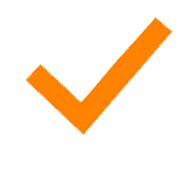
Универсальность
Благодаря компактности и большому набору функций камера может использоваться для охраны производственных или жилых помещений, а также для наблюдения за дикими животными. Камера замаскирована под окружающую среду и оснащена невидимой для глаз инфракрасной подсветкой.

Качественная съемка
Устройство записывает видео в формате Full HD, а также ведет фотосъемку в разрешении до 20 Мп. На записи отчетливо видны все детали происходящего, даже если объект наблюдения находится на большом расстоянии от камеры.
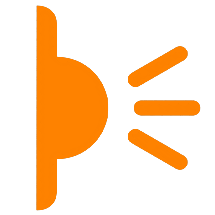
ИК-подсветка
Камера оснащена 26-диодной ИК-подсветкой с дальностью до 20 метров. Благодаря этому устройство способно вести качественную съемку даже в темное время суток.
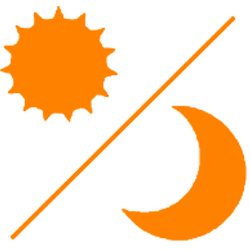
Датчик освещения
Встроенный оптический датчик освещения обеспечивает автоматическое переключение режима съемки с дневного на ночной. Вам не придется переключать режим вручную.
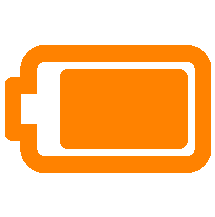
2 типа электропитания
Фотоловушка поддерживает два вида электропитания. Вы сможете установить 4 батарейки типа AA или подключить внешнее питание DC 6 В, 1 А. Один комплект батареек обеспечивает 3-4 месяца автономной работы устройства.
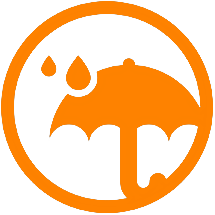
Защита IP65
Камера может быть установлена как в помещении, так и на улице. Корпус устройства выполнен из прочного пластика и обладает степенью защиты IP65.
Добавьте понравившийся товар в корзину. После этого перейдите в Корзину и нажмите на кнопку «Оформить заказ» или «Быстрый заказ»
Вы можете выбрать наиболее удобный для вас способ оплаты:
- Наличными при самовывозе из фирменных магазинов suntekcam.ru
- Наличными курьеру при доставке курьерской службой suntekcam.ru
- Онлайн оплата при самовывозе или оформлении заказа на сайте банковской картой Visa или MasterCard, а также через платёжные системы PayPal, WebMoney и ЮMoney
При онлайн оплате вам потребуется заполнить специальную форму. Обязательно укажите: ваши имя и фамилию, электронный адрес и номер телефона.
Более подробно об вариантах и условиях оплаты заказа.
Вы можете выбрать наиболее удобный для вас способ доставки.
- Курьерская доставка suntekcam.ru
- Курьерская доставка DPD
- Самовывоз из пункта выдачи заказов DPD
- Курьерская доставка СДЕК
- Самовывоз из пункта выдачи заказов СДЕК
- Самовывоз из фирменных магазинов suntekcam.ru
- По согласованию возможны специальные условия доставки (ПЭК, Деловые линии)
Доставка осуществляется по всей территории России, Беларуси и Казахстана.
Более подробно о всех условиях и вариантах доставки вы можете узнать здесь.
Фотоловушка Suntek Филин «Mini600»
Разрешение 12-20мп, FullHD видео, ИК подсветка, запись SD
|
«Филин Mini600» – фотоловушка с функцией детекции движения. При срабатывании датчика прибор автоматически начнет фото и видеозапись происходящего. Информация запишется на карту памяти SD.
Питание фотоловушки элементами питания типа «АА», 4 шт. Используя качественные элементы питания, возможно поддерживать время автономной работы до 6 месяцев. Небольшие габариты позволят разместить устройство в труднодоступных местах. Фотоловушка имеет различные способы применения: наблюдение за поведением животных, охрана загородного дома, туристического лагеря, сельскохозяйственных объектов. Датчик срабатывает на расстоянии до 20 м.
| ВИДЕО ПОДГОТАВЛИВАЕТСЯ | ||
|
Комплектация |
Подготовка |
Пример съемки |
Особенности
Технические характеристики
Комплектация
|

МОДЕЛЬ №: W600 РУКОВОДСТВО ПО ЭКСПЛУАТАЦИИ
V1.0
В КОРОБКЕ
1 камера, 1 ремешок для крепления, 1 инструкция по эксплуатации, 1 кабель Mini USB
Примечание: Карта памяти и батарейки в комплект не входят (приобретаются пользователем).
ВАЖНО
О батареях
Требуется восемь (8) щелочных или литиевых батарей 1.5 В AA. Мы рекомендуем использовать в этой камере литиевые батареи Energizer AA, чтобы продлить срок службы батареи.
Не смешивайте старые и новые батарейки.
Не смешивайте типы батарей.
Не рекомендуется использовать перезаряжаемые батарейки АА, так какtage, которые они производят, может вызвать проблемы в работе.
Извлекайте батареи, когда камера НЕ используется.
О SD-карте
Требуется обычная карта памяти SD (максимальная емкость 256 ГБ, класс 10). Мы рекомендуем использовать в камере карты памяти SanDisk SDHC/Class32 емкостью 10 ГБ, чтобы получить наилучшее соотношение цены и качества. Перед использованием отформатируйте SD-карту в камере.
О APP Wi-Fi-подключении
Подробную информацию см. в разделе 8.
Для лучшей производительности мы рекомендуем, чтобы ваш телефон находился в пределах 15 метров (45 футов) от вашей камеры. Поскольку вокруг могут быть помехи, если сигнал плохой, постепенно приближайтесь к камере.
Юридическая атрибуция: Apple и логотип Apple являются товарными знаками Apple Inc., зарегистрированными в США и других странах. Google Play и логотип Google Play являются товарными знаками Google LLC.
ВВЕДЕНИЕ
О КАМЕРЕ
W600 — это новое поколение камер следа Wi-Fi. Камера имеет встроенный модуль Wi-Fi и Bluetooth, поэтому вы можете подключать камеру и управлять ею через специальное приложение («TrailCam Mobile»). Модуль Bluetooth, работающий с низким энергопотреблением, используется для обнаружения устройств, а Wi-Fi используется для предварительного обнаружения.view, передача изображения и настройки. Камера оснащена совершенно новой инновационной и сверхчеткой технологией обработки изображений, которая включает интеллектуальное ночное видение, технологию уменьшения размытия и шумоподавления для обеспечения качества изображения с высоким разрешением.
ОСНОВНЫЕ ХАРАКТЕРИСТИКИ
- Соединение Bluetooth для обнаружения устройств
- Wi-Fi соединение для предварительнойview, воспроизведение и настройки
- Высококачественные изображения (фотографии 24 МП), видеоклипы 1296P 20 кадров в секунду или 1080P 30 кадров в секунду H.264 со звуком
- Четкое ночное видение, дальность действия вспышки 75 футов, несветящиеся светодиоды с длиной волны 940 нм
- Широкий view угол – 110°
- Прост в использовании благодаря продуманным кнопкам управления и встроенному 2.4-дюймовому цветному экрану, легкоview фото и видео на экране
- Два режима работы — обнаружение движения и таймлапс
- Быстрое время срабатывания – ок. 0.5 с, быстрое время восстановления — 0.5 с, большое расстояние срабатывания до 75 футов, угол обнаружения — 70°
- Информационная полоса на каждом снимке: дата, время, температура и фаза луны.
- Часы работы, Циклическая запись, Защита паролем
- Создан для любого климата — 1P66, рабочая температура: от -4 до 140°F.
- Поддержка карт памяти SD/SDHC/SDXC, максимальная емкость 256 ГБ (предоставляется пользователем)
- Чрезвычайно долгий срок службы батареи в полевых условиях до 8 месяцев в режиме ожидания с 8 батареями AA 1.5 В (приобретаются пользователем)
ПРИМЕНЕНИЕ
Камеру можно использовать следующим образом:
- Для охоты и отслеживания следов или привычек животных
- Для наблюдения и исследования дикой природы, захватывает фотографии и видео диких животных
- Как спортивная камера, для верховой езды, вождения, campили исследуя
- В качестве камеры безопасности, срабатывающей по движению, для дома, фермы, офиса и сообщества.
- Любое другое внутреннее и наружное наблюдение, где необходимы доказательства вторжения
ЧАСТИ И УПРАВЛЕНИЕ
Камера оснащена 36 высокоэффективными инфракрасными светодиодами, светодиодными индикаторами, объективом, датчиками PIR, отверстиями для блокировки спереди. view (Фигура 1). СОВЕТ: Если во время использования черная линза PIR загрязнится, это не повлияет на производительность. Если вам необходимо почистить его, попробуйте сдуть его или слегка удалить грязь. Не пытайтесь протереть его, это может привести к новым царапинам. Благодаря надежной конструкции линзы PIR царапины не снижают эффективность обнаружения PIR.
Камера обеспечивает следующие подключения для внешних устройств: порт мини-USB, слот для SD-карты и т. д. (Рисунок 2).
Камера имеет одно отверстие для троса безопасности и два отверстия для ремешка на задней панели. Ремешок можно продеть через отверстия для ремешка и надежно закрепить вокруг ствола дерева, сильно потянув за конец ремешка (рис. 3).
Камера имеет 2.4-дюймовый встроенный ЖК-экран, который можно использовать для реviewизображения или видео и меню
дисплей и эксклюзивный дизайн клавиатуры для простоты программирования и эксплуатации, поддержка 8 слотов для батареек типа АА (рис. 4).
Выключатель питания используется для включения питания (режим ON) или камеры (режим OFF). Кнопка СТАРТ используется для быстрого перевода камеры в режим наблюдения (обнаружение движения или интервальная съемка в соответствии с вашими настройками (рис. 5). Когда камера находится в режиме наблюдения, нажмите кнопку СТАРТ, чтобы разбудить камеру.
УСТАНОВКА БАТАРЕЙ И КАРТЫ SD
Прежде чем вы начнете учиться пользоваться камерой, вам сначала необходимо установить комплект батарей и вставить SD-карту. Хотя это может занять у вас всего минуту, есть несколько важных замечаний об аккумуляторах и SD-картах, о которых вам следует знать, поэтому, пожалуйста, найдите время, чтобы прочитать следующие указания и предостережения:
ЗАГРУЗКА БАТАРЕЙ
Открыв крышку батарейного отсека, вы увидите, что камера имеет восемь слотов для батареек (Рисунок 6). Для работы камеры необходимо установить полные восемь батарей. Обязательно вставляйте каждую батарею с соблюдением полярности (отрицательный или «плоский» конец против длинной пружины каждого батарейного отсека). В режиме ON, когда уровень заряда батареи становится низким, на экране отображается сообщение «Батарея разряжена», замените батареи. Если появляется сообщение «Ночное видение недоступно при низкой громкостиtage» отображается на экране, батареи все еще работают в дневное время до «Низкого заряда батарей», но это означает, что батареи не могут управлять ИК-светодиодами ночью, если вы хотите продолжить ночное видение, замените батареи.
ВСТАВКА SD-КАРТЫ
Вставьте SD-карту (при выключенной камере) перед началом работы с камерой. Не вставляйте и не извлекайте SD-карту, когда камера включена или находится в режиме наблюдения. (Рисунок 7).
Ниже описано, как вставлять и извлекать SD-карту:
- Вставьте SD-карту в слот для карты стороной с этикеткой вверх. Звук «щелчка» означает, что карта установлена успешно. Если изнаночная сторона карты обращена вверх, вы не сможете вставить ее без силы, есть только один правильный способ вставки карты. Если SD-карта установлена неправильно, устройство не будет отображать значок SD-карты на экране во включенном режиме. Перед первым использованием рекомендуется отформатировать SD-карту с помощью пункта меню камеры «Форматировать SD-карту», особенно если карта уже использовалась в других устройствах.
- Чтобы вынуть SD-карту, просто аккуратно нажмите на карту (не пытайтесь вытащить ее, не надавив сначала). Карта выйдет из слота и будет готова к извлечению, когда вы услышите щелчок. Убедитесь, что питание камеры выключено, прежде чем вставлять или извлекать SD-карты или батареи.
ИСПОЛЬЗОВАНИЕ КАМЕРЫ
После того, как вы подготовили камеру, правильно установив батареи и SD-карту, вы можете просто вынести ее на улицу, привязать к дереву (или не привязывать — в зависимости от вашего сценария применения), включить ее, нажать кнопку СТАРТ и оставить. и вы можете получить отличные фотографии, которые именно то, что вы хотели. Тем не менее, мы настоятельно рекомендуем вам сначала провести дополнительное время в помещении с этим руководством и вашей камерой, пока вы не узнаете немного больше о том, что делают эти клавиши управления. Если ничего другого, вы, вероятно, захотите хотя бы установить дату и время, чтобы камера запечатлела их (или нет — это ваш выбор) на ваших фотографиях по мере их съемки, узнайте, как вместо этого настроить камеру на съемку видеоклипов. фотографий, если хотите, и прочтите несколько советов по установке на дерево.
ВЫКЛ., ВКЛ. И РЕЖИМЫ НАБЛЮДЕНИЯ
Камера имеет три основных режима работы:
- Режим OFF: выключатель питания в положении OFF (камера выключена).
- Режим ON: выключатель питания в положении ON (камера включена, и ее экран включен).
- Режим НАБЛЮДЕНИЯ: когда камера включена, нажмите кнопку СТАРТ, чтобы войти в режим наблюдения. Когда экран выключен, камера переходит в режим ожидания и работает в соответствии с вашими настройками.
Приложение и подключение к Wi-Fi:
Вы можете использовать приложение для подключения камеры, когда камера работает в режиме ВКЛ или НАБЛЮДЕНИЕ.
ВЫКЛЮЧЕННЫЙ РЕЖИМ
Режим OFF — это «безопасный» режим, когда необходимо предпринять какие-либо действия, например, заменить SD-карту или батареи или транспортировать устройство. И, конечно же, когда вы храните камеру или не используете ее, вы выключите ее. Обратите внимание, что в выключенном режиме камера все равно потребляет немного энергии. Рекомендуется вынимать батарейки из батарейного отсека, если камера не будет использоваться в течение длительного времени.
В РЕЖИМЕ
В режиме ON вы можете проверять и изменять настройки камеры с помощью встроенного в нее экрана. Эти настройки, которые можно найти в меню при нажатии клавиши МЕНЮ, позволяют изменить разрешение фото или видео, интервал между фотографиями, включить отпечаток времени и т. д. (подробнее см. в разделе 9 ДОПОЛНИТЕЛЬНЫЕ НАСТРОЙКИ). На экране вы увидите информационный экран, который показывает, сколько снимков было сделано, уровень заряда батареи, режим камеры или видео и т. д. Внимание: в режиме ВКЛ камера автоматически переходит в режим НАБЛЮДЕНИЯ, если нет срабатывание (нажатие клавиши) в течение 5 минут. Тогда камера выполнит ваши настройки в меню. В режиме ON вы можете подключить камеру к USB-порту компьютера для загрузки изображений.
РЕЖИМ НАБЛЮДЕНИЯ
В любое время после установки батарей и SD-карты вы можете включить камеру. При нажатии кнопки СТАРТ камера перейдет в режим НАБЛЮДЕНИЯ. Если режим в настройках установлен как «Детектор движения», камера будет отсчитывать 30-секундную задержку, а затем будет готова к съемке изображений. Если режим установлен как «Time Lapse», 30-секундный обратный отсчет не будет, и камера будет готова к переходу в режим Time Lapse. В режиме НАБЛЮДЕНИЯ ручное управление не требуется или невозможно (клавиши управления не действуют). Камера будет снимать фото или видео автоматически (в соответствии с текущими настройками параметров). СОВЕТ: Вы можете снова нажать кнопку СТАРТ, чтобы вывести камеру из спящего режима и при необходимости перепрограммировать ее.
СВЯЗЬ Wi-H
Скачать мобильное приложение TrailCam
Прежде чем использовать функцию Wi-Fi, загрузите ПРИЛОЖЕНИЕ «TrailCam Mobile».
ЗАМЕТКИ:
Снимки экрана, показанные в этом разделе, являются ориентировочными. Фактическая диаграмма в разных версиях APP, iOS и Android может отличаться. Во время использования ПРИЛОЖЕНИЯ «TrailCam Mobile» (называемого ПРИЛОЖЕНИЕМ) предоставьте ПРИЛОЖЕНИЮ доступ к Wi-Fi, Bluetooth, хранилищу, местоположению и камере вашего устройства, необходимо делать снимки или записывать видео.
Включить Wi-Fi и Bluetooth
Включите Wi-Fi и Bluetooth на своем мобильном телефоне, прежде чем открывать приложение. Этот шаг не является обязательным, однако он может ускорить соединение между приложением и камерой.
. Добавьте свою камеру
Убедитесь, что ваша камера включена и находится рядом с вами. Чтобы получить стабильное соединение, подойдите к камере не дальше 45 футов, чтобы между вами и камерой не было препятствий, таких как стены, стеклянные двери и т. д. Откройте ПРИЛОЖЕНИЕ, коснитесь оранжевой полосы вверху, чтобы добавить камеру:
Выберите тип камеры
Коснитесь камеры Wi-Fi. В настоящее время приложение поддерживает только камеру Wi-Fi, а в будущем будет расширено для поддержки сотовых камер (продается отдельно).
Найдите свою камеру и ссылку
По умолчанию в списке камера будет указана как ID «NoName_W600», если имя камеры не назначено. После того, как вы установите имя камеры в настройках, идентификатор камеры будет обновлен как «XXXX_W600» (XXXX — это 4-значный выбор, вы можете установить имя вашей камеры). ПРИЛОЖЕНИЕ автоматически ищет все ближайшие камеры Wi-Fi. Убедитесь, что ваша камера находится в зоне действия Wi-Fi. Этот процесс может занять до 15 секунд. Если в списке нет устройства, нажмите кнопку «Обновить» в правом верхнем углу.
Коснитесь того, который хотите добавить (рис. 11). APP начинает подключаться к вашей камере. Создание соединения Bluetooth и Wi-Fi между приложением и камерой может занять до 15 секунд. Есть 4 шага (иллюстрация опущена):
Шаг — Подключение через Bluetooth…
Шаг 2 — Активация камеры…
Шаг 3 — Поиск Wi-Fi…
Шаг 4 — Подключение через lVi-Fi…
Появится системное всплывающее сообщение (Рисунок 12). Нажмите «Присоединиться», чтобы разрешить подключение к сети Wi-Fi. Строка «CAM8Z6_CC6A5A19AA66» — это имя точки доступа Wi-Fi на камере, позволяющей подключиться к Wi-Fi. Среди камер префикс CAM8Z6 является фиксированным, CC6A5A19AA66 — это внутренний идентификатор камеры, который может различаться у разных камер. ПРИМЕЧАНИЕ: На устройствах Android могут появляться различные системные всплывающие сообщения, запрашивающие разрешение на подключение APP к камере, поскольку разные производители мобильных телефонов могут модифицировать и настраивать это системное сообщение.
После подключения появится всплывающее сообщение, как показано ниже:
Нажмите «Старт», чтобы насладиться путешествием по приложению (рис. 13). 8.6. Навигация по ПРИЛОЖЕНИЮ Приложение предоставляет 4 основные функции: Камера, Статус, Настройки и Галерея. См. Таблицу 1 и Рисунок 14-17 для более подробной информации.
Таблица 1. Навигация по приложению
| Особенности | Подробнее | Обратитесь к |
| камера | Заранееview, ручная съемка фотографий или видео. | Рисунок 14 |
| Статус | Состояние камеры, включая уровень заряда батареи, емкость SD-карты и используемый размер, внутреннюю температуру камеры, количество снимков и | Рисунок 15 |
| видео, хранящиеся на SD-карте, модель камеры, номер версии прошивки и т. д. | ||
| Настройки | Отображение или программирование настроек камеры, таких как режим, качество изображения и т. д. | Рисунок 16 |
| Галерея | Review или загрузите фотографии или видео, снятые камерой. | Рисунок 17 |
Важные примечания о подключении APP к сети Wi-Fi
| Нет. | Заметки |
| 1 | Когда камера Wi-Fi подключена, камера прекратит НАБЛЮДЕНИЕ (обнаружение движения или интервальная съемка). Отключите Wi-Fi, чтобы камера вернулась в режим НАБЛЮДЕНИЯ. СОВЕТ: Как снова включить Каина!?! включить обнаружение движения? Коснитесь идентификатора камеры «CAM 1_W600», чтобы отключить, подключить или удалить камеру (см. следующие рисунки). |
| 2 | На телефонном устройстве, когда приложение закрыто или работает в фоновом режиме, максимальное время ожидания соединения Wi-Fi между приложением и камерой составляет 90 секунд, вы можете повторно открыть приложение и работать с ним без подключения. очередной раз. Однако камера не будет работать, пока не истечет время ожидания Wi-Fi. Вы должны отключить Wi-Fi вручную, чтобы камера могла фиксировать движения. |
| 3 | Когда приложение подключается к камере, КРАСНЫЙ индикатор мигнет один раз. |
РАСШИРЕННЫЕ НАСТРОЙКИ
Камера следа поставляется с предустановленными заводскими настройками.
Вы можете изменить настройки в соответствии с вашими требованиями. Когда экран камеры включен, нажмите клавишу MENU, чтобы войти/выйти из меню. Нажмите клавишу ВВЕРХ/ВНИЗ, чтобы переместить маркер, нажмите клавишу ВЛЕВО/ВПРАВО, чтобы изменить настройку, и нажмите клавишу OK, чтобы подтвердить изменение. Всегда не забывайте нажимать OK, чтобы сохранить изменения. В противном случае вы потеряете новую настройку.
Таблица 2 — Настройки камеры
| Параметр | Настройки (жирный = по умолчанию) | Описание |
| режим | Обнаружение движения, Промежуток времени | В режиме обнаружения движения камера будет снимать фотографии или видео после срабатывания. В режиме таймлапса камера будет периодически делать фото или видео в соответствии с заданным вами параметром «Интервал таймлапса». |
| Фото или видео | Фото видео | Выберите, будут ли сниматься фотографии или видеоклипы. |
| Качество фото | 24MP 16MP 12MP 8MP 4MP 2MP |
Выберите желаемое разрешение для фотографий. Чем выше разрешение, тем лучше качество фотографий, но больше размер. files, которые занимают больше места на SD-карте. Больше files требуется больше времени для записи на SD-карту, что немного замедлит скорость затвора. |
| Фотосъемка | 01, 02, 03004, 5 | Выберите количество фотографий, сделанных последовательно для каждого триггера. |
| Видео Качество |
1296П 1080П 720П | Выберите разрешение видео (пикселей на кадр). Чем выше разрешение, тем лучше качество видео, но больше files, которые занимают больше места на SD-карте. |
| Продолжительность видео | 10 секунд, опционально от 3с до 5м |
Видео имеют формат MP4, который можно воспроизводить на большинстве видеоплееров. Примечание. Продолжительность видео в ночное время ограничена 30 секундами для экономии заряда батареи. Если длина видео больше 30 секунд, например 60 секунд, максимальная продолжительность записи ночью останется равной 30 секундам. |
| Видео звук | Вкл выкл | При выборе On видео будет записываться со звуком. |
| Видео Формат |
MP4 МОВ | MP4 — это основной формат в видеоиндустрии, более совместимый с любым плеером. Выберите MOV, если какое-то устаревшее программное обеспечение для цифровых камер должно работать с видео в формате MOV. |
| Частота кадров | 30 кадров в секунду 25 кадров в секунду | Если свет работает с частотой 50 Гц и видео мерцает, выберите 25 кадров в секунду. |
| Задержка обнаружения | 10 секунд, опционально от ОС | Выберите кратчайший период времени, в течение которого камера будет ждать, пока она не отреагирует на любые последующие триггеры от датчика PIR после начала игры. |
| до 60m | обнаружено. В течение выбранного интервала камера не будет снимать фото/видео. Это предотвращает заполнение SD-карты слишком большим количеством избыточных изображений. Примечание. Если камера настроена на съемку видео, задержка обнаружения ограничивается минимум 10 секундами для экономии заряда батареи и уменьшения объема памяти SD-карты. Этот параметр недействителен, если режим установлен как «Интервал». | |
| Чувствительность ПИР | Высокий, средний низкий | Выберите чувствительность датчика PIR. Температура влияет на чувствительность. Настройка «Высокая» подходит, когда температура окружающей среды теплая или вы хотите запечатлеть удаленные объекты или захватить больше, а настройка «Средняя/Низкая» полезна в холодную погоду. Примечание: этот параметр недействителен, если режим установлен как «Интервал». |
| Тест движения | Эта функция помогает вам направить камеру на целевую область. Пожалуйста, обратитесь к подробностям в разделе 10.2. | |
| Интервал таймлапса | 1 час, опционально от 2с до 24 часов |
Установка интервала таймлапса. Это вступает в силу ТОЛЬКО в том случае, если для режима установлено значение Time Lapse, камера будет автоматически снимать фото/видео в соответствии с установленным интервалом, независимо от того, работает ли датчик |